Bạn đang tìm cách đăng story trên facebook bằng máy tính đúng không? Bạn là người thường xuyên sử dụng fb trên pc, laptop nhưng lại đang gặp trở ngại trong vấn đề chia sẻ những hình ảnh, video thú vị lên story FB. Đừng lo lắng! Bài viết dưới đây sẽ giải quyết vấn đề của bạn.

SƠ LƯỢC VỀ STORY TRÊN FACEBOOK
Story là 1 tính năng khá là mới được Facebook cập nhật trong khoảng thời gian trước đây, cho phép người dùng có thể chụp ảnh và quay video, sau đó ứng dụng 1 số hiệu ứng, filter thú vị có sẵn trong fb để ghép vào.
Cuối cùng thì những hình ảnh, video độc đáo này sẽ được đăng tải lên mục Story và bạn bè của bạn có thể xem thoải mái. Nhưng có 1 lưu ý mà bạn cần phải biết là những tin được đăng trên story sẽ biến mất sau 24 tiếng đồng hồ.
CÁCH ĐĂNG STORY TRÊN FACEBOOK BẰNG MÁY TÍNH ĐƠN GIẢN
Giao diện trên laptop và máy tính sẽ không tiện như điện thoại di động. Vậy có cách đăng story trên facebook bằng máy tính nào nhanh và đơn giản không?
Hướng dẫn dùng nick cá nhân đăng story trên fb bằng pc
Bạn cũng có thể đăng story trên Facebook cá nhân bằng các thao tác cơ bản dưới đây:
Bước 1: Truy cập vào trang Facebook bằng trình duyệt (browser) trên máy tính, login vào tài khoản rồi ở giao diện chính chọn “tạo tin” như hình bên dưới.

Hoặc bạn có thể vào trang cá nhân để click mục “tạo tin” ở đây cũng được.

Bước 2: Bạn click chuột vào tạo tin ảnh hoặc tạo tin dạng văn bản để tạo story. Rất tiếc là không thể đăng video lên để tạo story như trên điện thoại được.
Có thể bạn sẽ quan tâm: Hướng Dẫn Cách Đăng Nhập Facebook Bằng Cookie

Bên cạnh đó, hãy bấm vào biểu tượng bánh răng để chọn đối tượng có thể xem tin của bạn trên story nhé!

Nếu bạn chọn mục tạo tin bằng hình ảnh thì sẽ xuất hiện giao diện như hình bên trên, bạn có thể cắt và xoay ảnh, thêm chữ nhưng lại không thể chèn nhạc vào đâu.
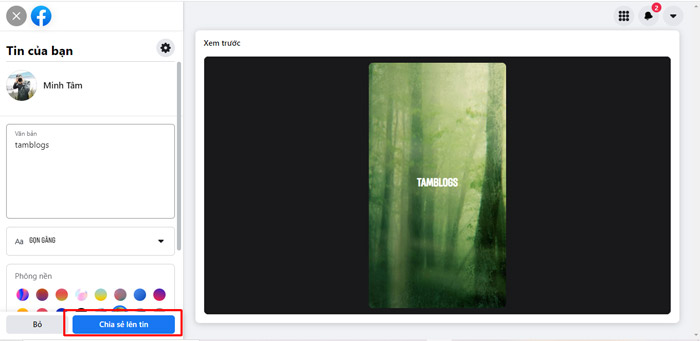
Cùng với đó, đây sẽ là giao diện sẽ hiện lên nếu bạn chọn mục tạo tin bằng văn bản, đồng dạng là bạn không thể chèn nhạc được luôn.
Bước 3: Bấm nút “chia sẻ lên tin” là xong. Nếu bạn muốn xem lại tin của mình như thế nào trên story thì hãy bấm vào link https://www.facebook.com/stories này.
Kết luận: Việc tạo tin để đăng lên story trên pc sẽ có sự hạn chế cũng như không tiện lợi như trên điện thoại được. Chắc hẳn với những thông tin chia sẻ trên thì chắc hẳn bạn đã biết phần nào về cách đăng story trên facebook bằng máy tính rồi nhỉ!
Hướng dẫn đăng story trên fanpage bằng máy tính
Không chỉ có thể tạo story bằng tài khoản fb cá nhân mà bạn còn có thể tạo story bằng fanpage. Cách thực hiện như sau:
Bước 1: Bạn truy cập vào đường link url https://business.facebook.com/ và chọn fanpage mà bạn muốn tạo tin. Sâu đó chỉ cần chọn mục tạo tin như ảnh bên dưới.
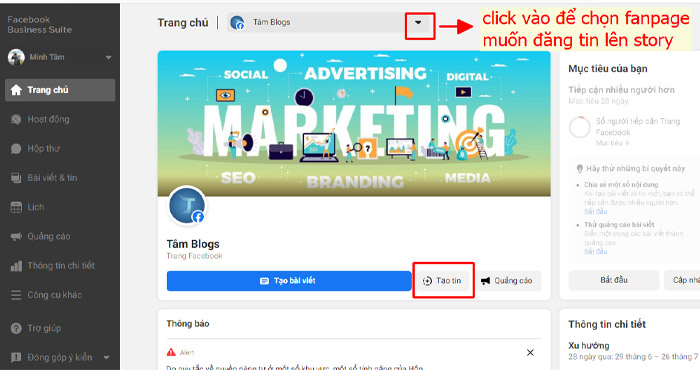
Bước 2: Bạn có thể chọn video, hình ảnh để tạo tin đăng lên story. Lưu ý là trong 1 tin thì bạn có thể thêm cùng 1 lúc lên đến 10 ảnh và video.
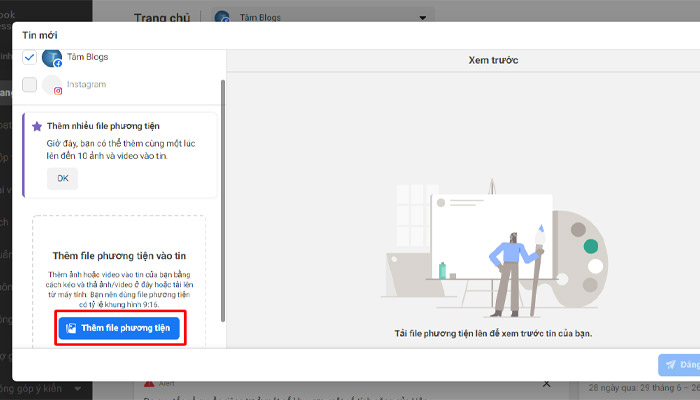
Ngoài ra, việc tạo tin bằng video thì không được dài quá 15 giây. Nếu bạn up video dài tới hàng chục phút thì fb sẽ bắt bạn rút ngắn thời lượng video. Bạn có thể tùy chỉnh thu gọn video đủ 15 giây như hình dưới đây.

Bước 3: Bấm vào Đăng Tin thì tin của fanpage sẽ xuất hiện trên story, những người theo dõi fanpage của bạn đều sẽ thấy tin này.
Bài viết chia sẻ trên đây của Tâm Blogs đã hướng dẫn cụ thể cho các bạn cách đăng story trên Facebook bằng máy tính cực đơn giản và nhanh chóng. Chúc các bạn thực hiện thành công!
À mà chưa hết, nếu bạn còn có nhu cầu tăng like, tăng follow fb … thì liên hệ mình nhé!
